dann schreiben Sie Ihre Bewertung
4uKey - Ein-Klick iPhone/iPad Entsperrer
Bildschirmsperre/Apple ID/MDM/Bildschirmzeit Passcode sofort entsperren
Einfacher iPhone/iPad Entsperrer
iPhone Passcode sofort entsperren
Digitales Wohlergehen ist etwas, das wir anstreben sollten, besonders wenn es um unsere Kinder geht. Hier kommt die Kindersicherung ins Spiel. Wie können Sie jedoch die Kindersicherung auf dem iPhone ohne Passwort deaktivieren, wenn Sie das Passwort vergessen haben, das Sie für die Einrichtung der Kindersicherung verwendet haben? Wir sind hier, um Ihnen in dieser Situation behilflich zu sein.
Die elterliche Kontrollfunktion des iPhone, auch bekannt als Bildschirmzeit, leistet viel mehr als nur die Verwaltung des Geräts Ihres Kindes. Sie können damit Zeitlimits festlegen, bestimmte Apps aktivieren oder verbieten, Änderungen an bestimmten Einstellungen verhindern und Inhaltsbeschränkungen festlegen. Jedes Mal, wenn Sie oder Ihr Kind die Einstellungen der elterlichen Kontrolle ändern möchten, müssen Sie den Passcode eingeben.
Wie richtet man die Kindersicherung auf iPhone und iPad ein? Die elterliche Kontrolle erfolgt, wie bereits erwähnt, in der Funktion Bildschirmzeit, die sich leicht einrichten lässt.
Sie können auf Screen Time zugreifen, indem Sie zu Einstellungen > [Ihr Name] > Gemeinsame Nutzung der Familie > Screen Time gehen. Dort können Sie auf das Kind tippen, für das Sie die Bildschirmzeit einrichten möchten, und den Anweisungen auf dem Bildschirm folgen.
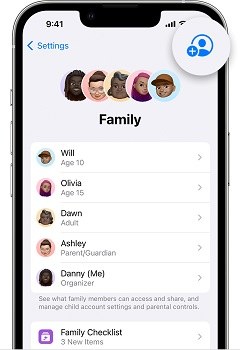
Eine andere Möglichkeit der elterlichen Kontrolle besteht darin, direkt einen Zugangscode für die Bildschirmzeit festzulegen und Inhalte & Einschränkungen auf dem iPhone oder iPad Ihres Kindes zu aktivieren.
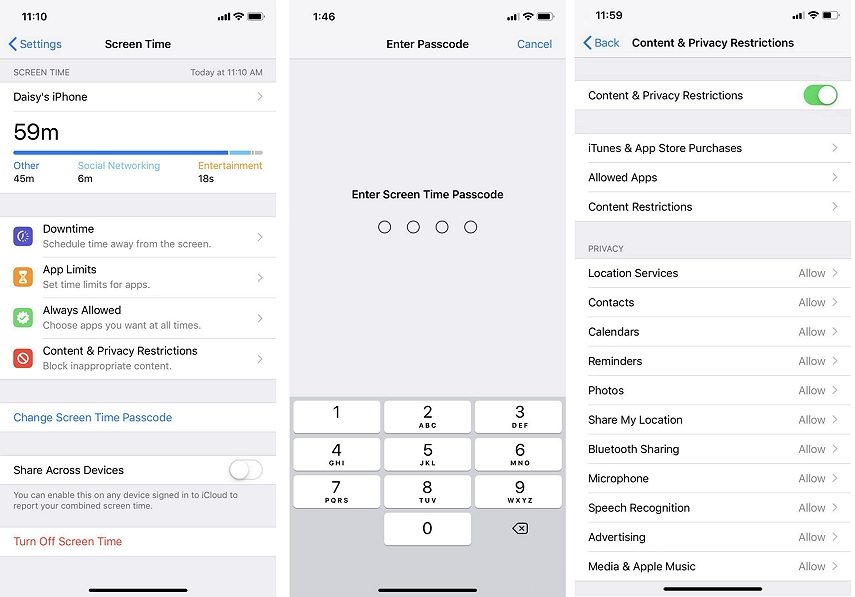
Jetzt werden wir uns zunächst die Methoden ansehen, mit denen Sie die Kindersicherung mit dem 4-stelligen Zugangscode entfernen können. Dafür haben wir zwei Möglichkeiten. Zum einen können wir sie auf dem iPhone des Kindes selbst deaktivieren und zum anderen können wir das iPhone der Eltern verwenden, um die Kindersicherung zu deaktivieren.
Auf dem iPhone Ihres Kindes können Sie die Kindersicherung in den Einstellungen mit dem richtigen Zugangscode ganz einfach deaktivieren. Alles, was Sie tun müssen, ist, den Zugangscode für die Bildschirmzeit auf dem iPhone zu deaktivieren.
Sie werden aufgefordert, den Zugangscode für die Bildschirmzeit einzugeben. Scrollen Sie dann nach unten und suchen Sie Bildschirmzeit ausschalten.

Es gibt eine Funktion in Screen Time, nämlich Bildschirmzeit für Familie einrichten. Wenn Sie ein Elternteil sind und die Kindersicherung auf dem iPhone Ihres Kindes mit Ihrem eigenen iPhone ausschalten möchten, können Sie dies ebenfalls ganz einfach tun.
Scrollen Sie dann nach unten und suchen Sie nach Bildschirmzeit ausschalten. Geben Sie den Zugangscode für die Bildschirmzeit ein und voila, Sie sind fertig.
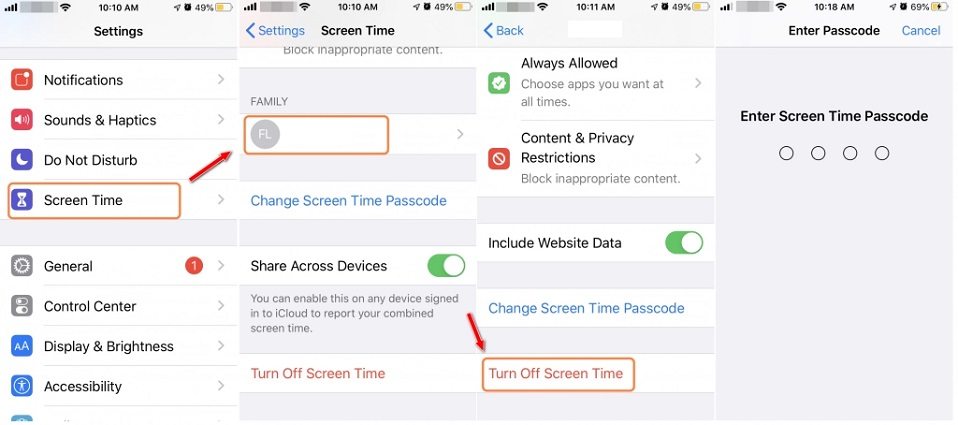
Wenn Sie sich nicht mehr an das Passwort für die Kindersicherung erinnern können, machen Sie sich keine Sorgen, wir haben noch Hoffnung für Sie. Und das ist Tenorshare 4uKey. Mit ihm können Sie die Kindersicherung auf dem iPhone ohne Passwort und ohne Datenverlust entfernen. Die folgenden Richtlinien sind zu beachten.
Laden Sie 4uKey auf Ihren Computer herunter. Installieren Sie das Programm und führen Sie es aus. Klicken Sie auf Bildschirmzeit-Zugangscode entfernen.

Schließen Sie nun das iPhone mit dem blitzschnellen Kabel an. Nachdem das iPhone erkannt worden ist, klicken Sie auf Entfernen starten.

Sie müssen Find My iPhone deaktivieren. Folgen Sie dazu den Anweisungen auf dem Bildschirm.
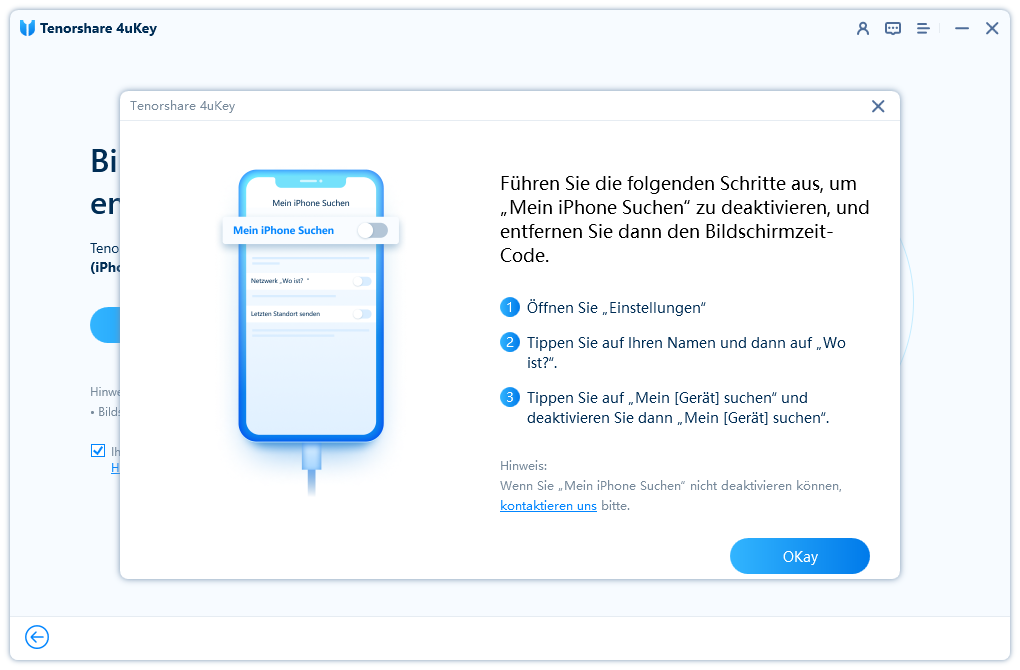
Sobald Find My iPhone erfolgreich deaktiviert wurde, beginnt das Programm damit, den Zugangscode für die Bildschirmzeit zu entfernen.

Nachdem der Vorgang abgeschlossen ist, wird Ihr iPhone neu gestartet. Wählen Sie beim Einrichten die Optionen Apps und Daten nicht übertragen und Später einrichten, damit Ihre Daten nicht vom iPhone gelöscht werden.
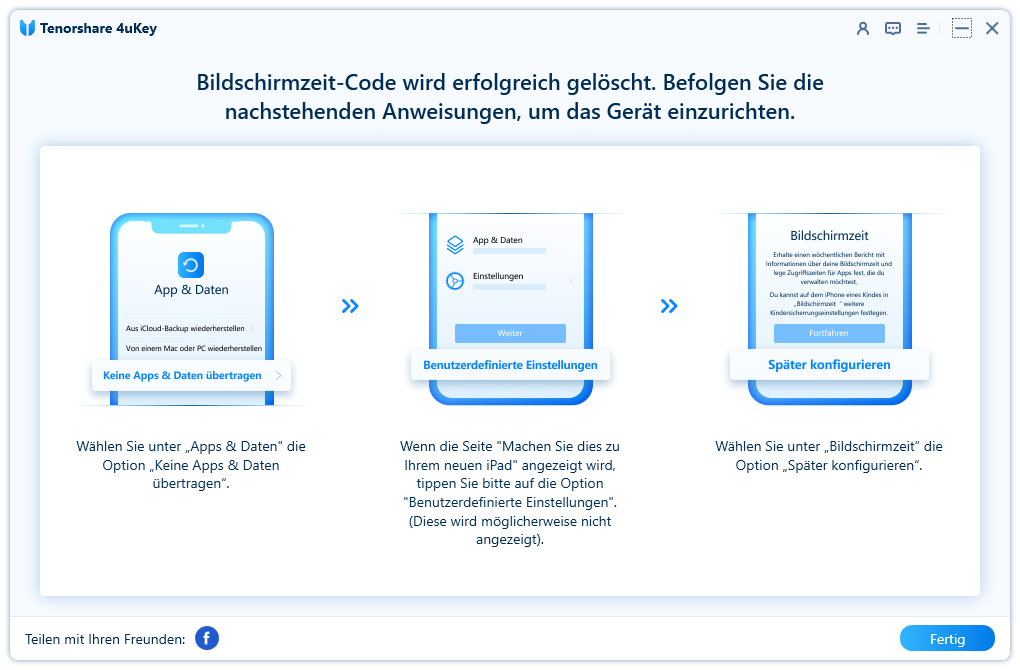
1. Kann ich das iPhone wiederherstellen, um die Kindersicherung zu entfernen?
Ja, Sie können Ihr iPhone mit iTunes wiederherstellen, um die Kindersicherung zu entfernen, aber dabei werden auch alle Ihre Daten und Einstellungen auf Ihrem Gerät gelöscht.
2. Wie löscht man Apps auf dem iPad oder iPhone mit Kindersicherung?
Wenn Sie das Löschen von Apps unter Bildschirmzeit > Inhalts- und Datenschutzbeschränkungen > iTunes- und App-Store-Einkäufe nicht zulassen, müssen Sie zum Löschen von Apps zunächst Nicht zulassen in Zulassen ändern. Dann können Sie eine App wie gewohnt löschen.
3. Warum funktioniert die Kindersicherung auf dem iPhone nicht?
Es kann mehrere Gründe geben, warum die Kindersicherung oder die Bildschirmzeit auf dem iPhone nicht funktioniert. Sie haben z.B. die Option Blockieren am Ende des Limits nicht aktiviert, es gibt Fehler auf Ihrem iPhone, die aktualisiert werden müssen, usw.
Die Kindersicherung ist für Eltern sehr wichtig, um das iPhone oder iPad ihrer Kinder zu verwalten und zu kontrollieren. Wenn Sie sie jedoch einmal ausschalten müssen, sollten Sie wissen, wie Sie die Kindersicherung auf dem iPhone mit oder ohne Passwort deaktivieren können. Wenn Sie sich nicht mehr an das Passwort für die Kindersicherung erinnern, können Sie 4uKey verwenden, um dies für Sie zu erledigen.
dann schreiben Sie Ihre Bewertung
Von Lukas Hofmann
2025-12-01 / iPhone entsperren
Jetzt bewerten!